QRコードリーダー
QRコードリーダー
よく新聞や雑誌などでこういったQRコードといたものを目にすると思います。
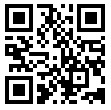
ここには情報が書かれてありスマートフォンのカメラで読み込む事で内容が確認できます。
お店の情報や懸賞など、長いURLを入力する必用が無くなり便利です。
Play ストア(プレイストア)をタップして開いて下さい。
この図は省略していきますので覚えて下さい。
図自体はバージョンなどにより変わる事が多々出てきますので、図よりも下に書いてある名前の部分(この場合Play ストア)を重視して下さい。
これはアプリでも同様です。
Play ストア(プレイストア)のアイコンをタップして下さい。
(プレイストアを開いて下さいといった一般的な表現に変えていきますので覚えて下さい)
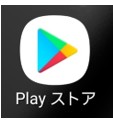
Play ストアの検索ボックスに「QRコードリーダー」と入力し検索して下さい。
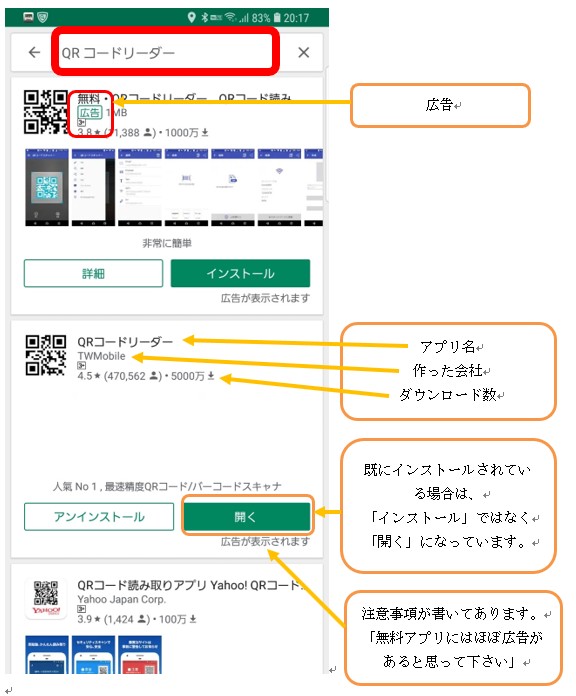
本来はどれでも良いのですがアプリによって少しだけ使い方が変わります。
今回はこちらのものを使います。
「QRコードリーダー」をインストールして下さい。
(アプリ名は正確にする必要があります)
TW Mobileといった会社が作ったものです。
よく確認して間違い無ければ「インストール」をタップして下さい。
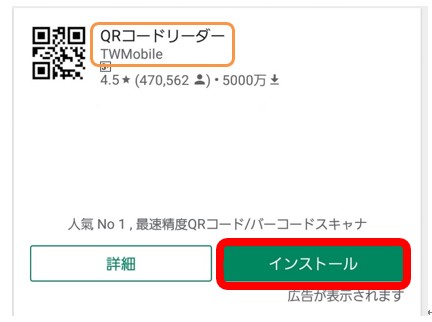
「開く」に変わるとインストールは完了ですが、一旦終了して下さい。
画面にこういったアイコンが追加されていたらインストール完了です。
画面内を探して見つかればタップして起動して下さい。
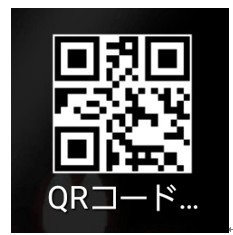
起動すると許可の画面が出るので「許可」をタップして下さい。
(許可しないとアプリが正常に機能しません)
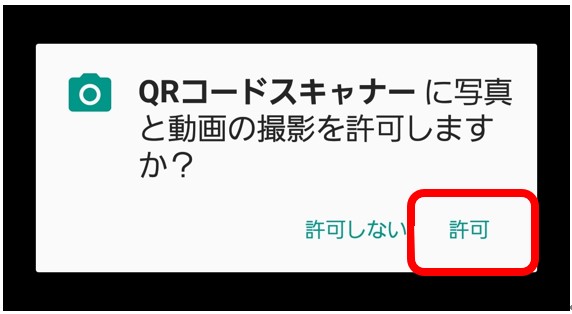
意味としたらアプリを使う際にカメラの機能を使っても良いですか?といった意味になります。
カメラが起動します。
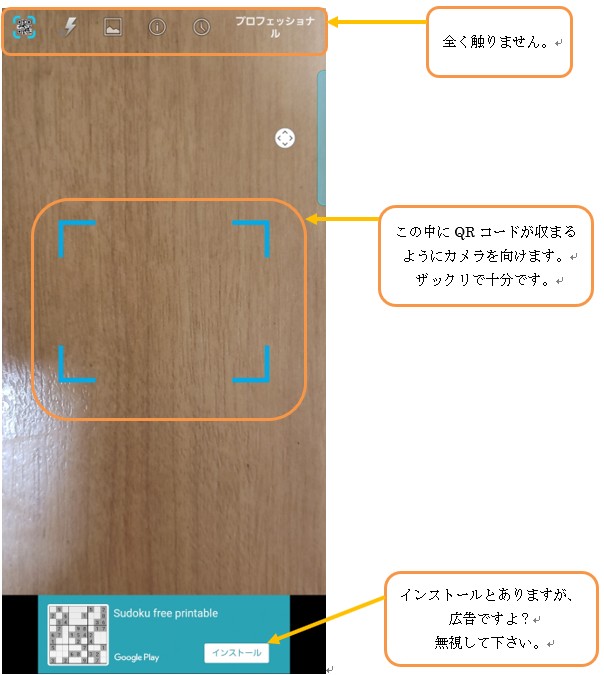
これが既に使える状態です。
カメラを向けQRコードといった部分にかざす(向ける)だけです。
近くに何かあればやってみて下さい。
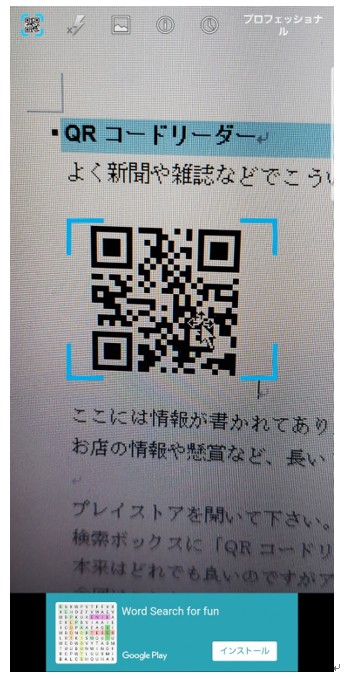
シャッターを押す必要など全くありません。
単に向けるだけで読み取ります。
合わせようと必死になりますがザックリで十分読み取ります。
近づける事より動かない事を重視して下さい。
成功すると画面が変わりこういった画面になりますので「ウェブサイトを閲覧」をタップして下さい。
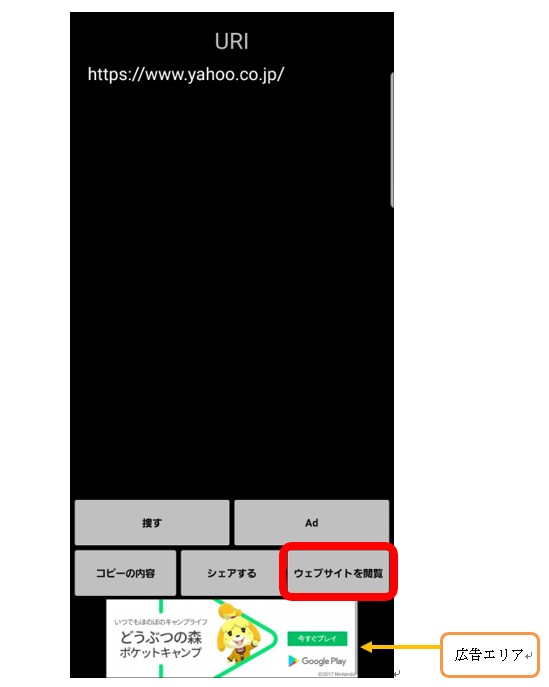
他のボタンは広告等の引っ掛けがあるので使わなくても構いません。
目的はQRコードの内容を読取る事です。
起動してカメラを向けて「ウェブサイトを閲覧」をタップするだけです。
QRコードに書かれてある内容が表示されます。
この場合はヤフージャパンでした。
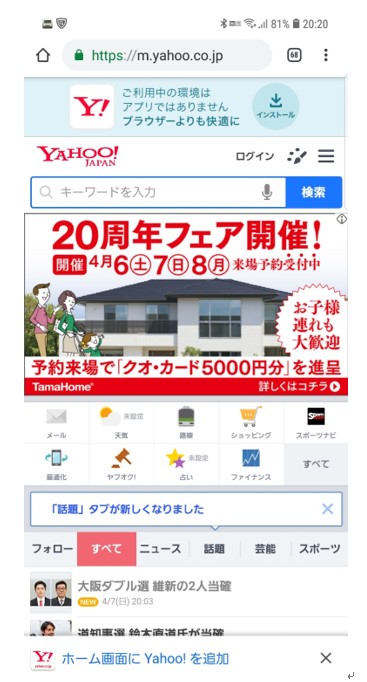
巷にあるQRコードは、懸賞などのページやお店のページが表示されたりします。
解説
青い枠の部分にきちんと合わせようと、スマートフォンを近づける方が多いですが、コツとしては少し遠目に大体で合わせると良いです。
精度が高いのできちんと合わせなくてもピントさえ合えば遠くても認識しますし、その方がやりやすいです。
青い枠の中にさえ収まれば一瞬で読み取ります。
最初にやったカメラの位置が分かったつもりで終わっていると合わせるのに苦労します。
ありがちな注意点としたら斜めではなく、なるべくQRコードと平行にした方が認識しやすいと思います。
QRコードとスマートフォン(カメラ)を近づけ過ぎない。
大体の感覚で青い枠の中に収める。
斜めではなく平行にする。
動かさない。
こういった点に注意すると割と一瞬で簡単に読み取ります。
あとは「ウェブサイトを閲覧」ボタンをタップするだけです。
 やってみよう!
やってみよう!
これを読み取って下さい。
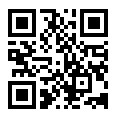
 やってみようの正解
やってみようの正解
ヤフージャパンが表示されれば正解です。
 やってみようの不正解
やってみようの不正解
出来ない。
 ヒント
ヒント
ラインでもやった通りQRコードには情報が書かれてあります。
同じ様に見えてもそれぞれ内容が違います。
他にもQRコードリーダーは沢山ありますが、起動してカメラをかざす点は同じです。
 よくある質問
よくある質問
QRコードを書いてある新聞や広告が多いのは何故ですか?
 よくある質問の答え
よくある質問の答え
スマートフォンですぐにアクセス出来るようにする為です。
本来は特定のキーワードなどで検索して探す行為や、直接URL http://xxxxxx.xxx.com 等の入力をしないといけません。
パソコンなどと違い沢山入力するのは不便です。
正確に見せたいページに誘導出来るのでこういったQRコードといったものを使いアクセスしやすくしています。 注意すべき点
注意すべき点
使った「QRコードリーダー」もそうですが、他のボタンや上下の部分に「インストール」などといった文字などが表示されたりします。
他のボタンをタップしなくてもQRコードリーダーとして使えますし、中には変な広告に誘導するものもありますので使わなくても構いません。
基本動作の、カメラをかざして「ウェブサイトを閲覧」をタップするだけで問題なく使えます。
上下の部分に「インストール」などといった文字が表示されるのは広告です。
「インストール」と書いてあるからとタップしてインストールしてしまう方が多いですが、それが知らない間に変なアプリが入っているといった状態の原因になります。
無料アプリは広告費で運営しているところが多いので、広告をタップさせようとそれっぽい文章を書いていますが、ご自身がやろうと思った操作以外はしないで下さい。
この場合だと、QRコードの内容を読み取ろうとしているだけです。
「インストール」や「通知があります」や「バッテリーが減っています」等は全く関係の無いことです。
そういったものは全て広告で、そのまま誘導されてしまうと思いもよらないものをスマートフォンに自分から取り入れてしまう事になります。
ウイルスを気にされる方も多いですが、それよりも気をつけて下さい。
タップしただけでOK(判子を押したのと同じ状態)になってしまいます。
この場合だと広告の「インストール」のボタンをタップするだけで許可した事になってしまいます。
(スマートフォンのカメラを勝手に起動して撮影し、どこかに送ってしまうものや、高額請求を送りつけるもの、あなたのスマートフォンから大量に迷惑メールを送信するもの、スマートフォンを壊してしまうものなど危ないものもあるのです)
許可しなければ問題ないですが、自分から許可を出して、よくわからない物をインストールしまっている方が多いですので気をつけて下さい。
QRコードにかざすスキルはラインの友だち追加を始め、最近ではポイントを貯めたり、使ったり、それで支払いをする等多くで必要になります。
サッと起動し、サッと合わせられる事を目標にして下さい。
